내 컴퓨터를 마우스 클릭 하나로 종료 하는 방법 !@!

윈도우를 끌때 여러분들은 어떻게 끄시나요?
컴퓨터 전원버튼을 눌러 끄시거나
Win+x -> u -> u 로 끄진 않으신가요? 혹은
Alt + F4 로 끄신다거나 아니면 마우스로 원시적으로 정말 3단계 클릭으로 종료하시나요?
앞으로는 제가 알려드리는 방법을 활용하여 컴퓨터를 마우스하나로 클릭하여 끝내보세요!~
자그럼 시작하겠습니다.
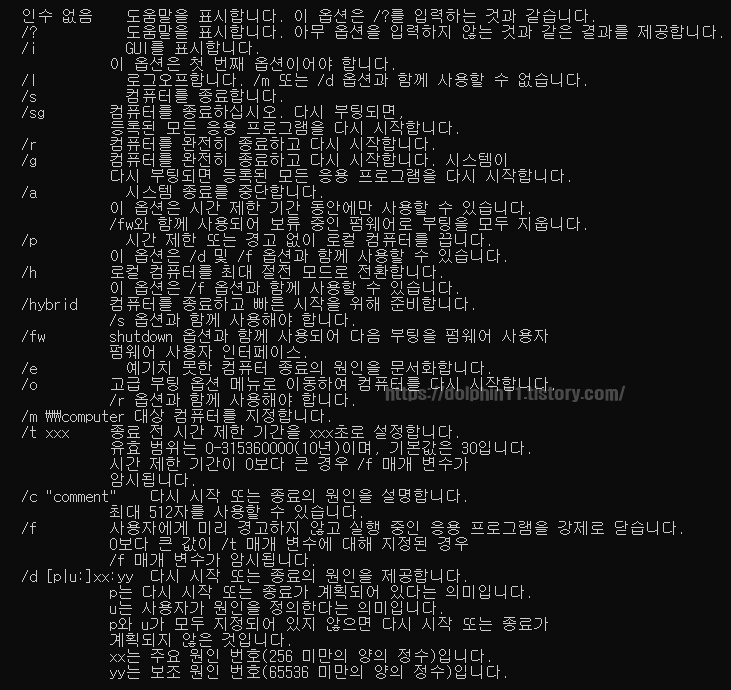
위 내용은 CMD - shutdown 키워드로만 검색 했을경우 나오는 설명 입니다.
각 기능들에 대해 필요로 하신 기능들로만 사용 하시면 되겠습니다.
우리가 여기서 사용 할 기능은 /f , /t, /s 입니다.

바탕화면 아무 여백에 오른쪽마우스버튼 클릭 - 새로만들기 - 바로가기 를 클릭 하여 바로 가기만들기 창을 띄어줍니다.

항목 위치 입력 빈 란에다가
shutdown /f /s /t 0 을 입력 해주고 다음을 클릭해줍니다.

바로 가기의 이름을 지정하십시오 .
빈란에 시스템 종료 라고 써주고 마침 버튼을 눌러줍니다.

바탕화면에 바로가기 아이콘으로 시스템 종료 아이콘이 생성 되었습니다.
이 아이콘의 이미지를 변경 하겠습니다.


마우스 우클릭 - 속성 - 아이콘 변경 항목에 들어갑니다.

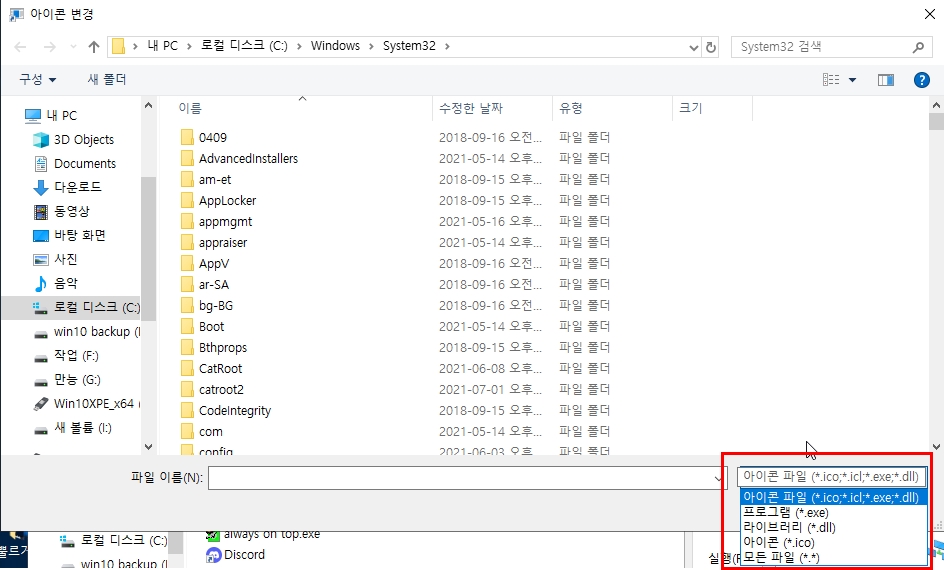
원하시는 이미지가 없다면 찾아보기로 들어가셔서 원하시는 아이콘을 따로 선택하실 수 있습니다.
하지만, 확장자가 ico,icl,exe,dll 인 확장자만 가능합니다.

아이콘을 변경 하였다면 적용 버튼을 눌러줍니다.



원하시는 아이콘 모양으로 바뀌었는지 확인이 되었다면, 저 파일을 작업 표시줄 까지 드래그 하여 고정 시켜주면됩니다.
저는 현재 까지도 저 기능을 자주 사용합니다. 마우스로 작업을 많이 하기도하고, 마우스 잡다가
키보드 잡는것도 귀찮기도 하고 여러방면으로 저는 이게 편하더라구요 ㅎㅎ
여러분도 한번 써보시길 권해봅니다
재부팅 명령어 shutdown /f /r /t 시간초
1시간뒤 강제종료 정하기 shutdown /f /s /t 3600
강제종료 명령어 취소하기 shutdown /a
유튜브 영상 첨부
'IT.컴퓨터' 카테고리의 다른 글
| 윈도우10 PIN 사용으로 엔터 칠 필요없이 바로 계정 로그인하기 (0) | 2021.07.06 |
|---|---|
| CMD를 활용한 MS Office(오피스) 인증 하는방법!!(마이크로소프트엑셀정품인증방법) 설치 방법 포함 (19) | 2021.07.05 |
| Windows11(윈도우11) 내 PC는 설치 가능할까? 최소사양 확인(각 항목별 부가설명포함) (0) | 2021.07.02 |
| 윈도우(OS) 정품인증 하는 실용적인 방법 2가지 (윈도우11 시디키 포함) (0) | 2021.07.01 |
| 바탕화면 위치변경으로 백업과 용량 확보 하는 대박꿀팁!! (0) | 2021.06.29 |





